advertisement
▼
Scroll to page 2
of 32
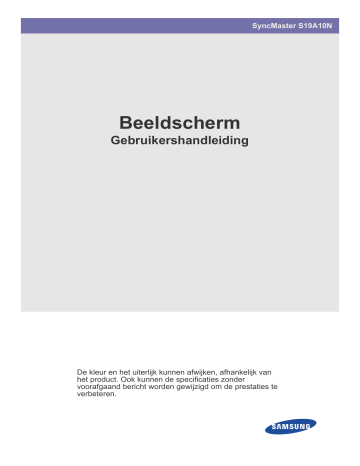
SyncMaster S19A10N Beeldscherm Gebruikershandleiding De kleur en het uiterlijk kunnen afwijken, afhankelijk van het product. Ook kunnen de specificaties zonder voorafgaand bericht worden gewijzigd om de prestaties te verbeteren. Inhoudsopgave BELANGRIJKE VEILIGHEIDSVOORZORGEN Voor u begint . . . . . . . . . . . . . . . . . . . . . . . . . . . . . . . . . . . . . . . . . . . . . 1-1 Beheer en onderhoud . . . . . . . . . . . . . . . . . . . . . . . . . . . . . . . . . . . . . . 1-2 De monitor reinigen . . . . . . . . . . . . . . . . . . . . . . . . . . . . . . . . . . . . . . . . 1-3 Veiligheidsvoorzorgen . . . . . . . . . . . . . . . . . . . . . . . . . . . . . . . . . . . . . . 1-4 HET PRODUCT INSTALLEREN Inhoud van de verpakking . . . . . . . . . . . . . . . . . . . . . . . . . . . . . . . . . . . 2-1 De voet installeren . . . . . . . . . . . . . . . . . . . . . . . . . . . . . . . . . . . . . . . . . 2-2 Een computer aansluiten . . . . . . . . . . . . . . . . . . . . . . . . . . . . . . . . . . . . 2-3 Kensington-slot . . . . . . . . . . . . . . . . . . . . . . . . . . . . . . . . . . . . . . . . . . . 2-4 HET PRODUCT GEBRUIKEN Tabel Standaardsignaalmodi . . . . . . . . . . . . . . . . . . . . . . . . . . . . . . . . . 3-1 De bedieningsknoppen van het product . . . . . . . . . . . . . . . . . . . . . . . 3-2 MagicTune . . . . . . . . . . . . . . . . . . . . . . . . . . . . . . . . . . . . . . . . . . . . . . . . 3-3 PROBLEMEN OPLOSSEN Zelfdiagnose van het beeldscherm . . . . . . . . . . . . . . . . . . . . . . . . . . . . 4-1 Voordat u om hulp vraagt . . . . . . . . . . . . . . . . . . . . . . . . . . . . . . . . . . . 4-2 FAQ - veelgestelde vragen . . . . . . . . . . . . . . . . . . . . . . . . . . . . . . . . . . 4-3 MEER INFORMATIE Specificaties . . . . . . . . . . . . . . . . . . . . . . . . . . . . . . . . . . . . . . . . . . . . . . 5-1 Energiebesparingsfunctie . . . . . . . . . . . . . . . . . . . . . . . . . . . . . . . . . . . 5-2 Contact SAMSUNG wereldwijd . . . . . . . . . . . . . . . . . . . . . . . . . . . . . . . 5-3 Correcte verwijdering van dit product (elektrische & elektronische afvalapparatuur) . . . . . . . . . . . . . . . . 5-4 1 Belangrijke veiligheidsvoorzorgen 1-1 Voor u begint Gebruikte pictogrammen in deze handleiding PICTOGRA M NAAM BETEKENIS Waarschuwing Geeft gevallen aan waarbij de functie misschien niet werkt of waarbij de instelling geannuleerd kan worden. Opmerking Geeft een hint of tip aan bij het gebruik van een functie. Gebruik van de handleiding • Lees de veiligheidsvoorzorgen goed door voordat u dit product gaat gebruiken. • Als er een probleem optreedt, raadpleegt u het gedeelte 'Problemen oplossen'. Mededeling betreffende auteursrecht De inhoud van deze handleiding kan zonder voorafgaande kennisgeving worden gewijzigd. Copyright © 2011 Samsung Electronics Co., Ltd. Alle rechten voorbehouden. Het auteursrecht op deze handleiding is voorbehouden door Samsung Electronics, Co., Ltd. De inhoud van deze handleiding mag niet worden verveelvoudigd, gedistribueerd of gebruikt, geheel of gedeeltelijk of in welke vorm dan ook, zonder schriftelijke toestemming van Samsung Electronics, Co., Ltd. Het SAMSUNG-logo en SyncMaster zijn geregistreerde merken van Samsung Electronics, Co., Ltd. Microsoft, Windows en Windows NT zijn geregistreerde merken van Microsoft Corporation. VESA, DPM en DDC zijn geregistreerde merken van de Video Electronics Standard Association. Belangrijke veiligheidsvoorzorgen 1-1 1-2 Beheer en onderhoud Onderhoud van buitenoppervlak en scherm Reinig het product met een zachte, droge doek. • Maak het product niet schoon met een ontvlambare stof zoals wasbenzine of verdunner of met een natte doek. Hierdoor kunnen er problemen met het product ontstaan. • Kras niet op het scherm met uw nagels of een scherp voorwerp. Dit kan krassen en/of schade aan het product veroorzaken. • Maak het product niet schoon door rechtstreeks water op het product te sproeien. Als er water in het product komt, kan dit resulteren in brand, elektrische schokken of problemen met het product. • Als u een supersonische luchtbevochtiger gebruikt, kan er een witte vlek op het oppervlak van het hoogglansmodel ontstaan, vanwege inherente eigenschappen van het materiaal. Het uiterlijk en de kleur kunnen verschillen, afhankelijk van het model. Installatieruimte • Bewaar de nodige afstand tussen het product en andere objecten (bijv. muren) zodat er een goede ventilatie mogelijk is. Wanneer u dit niet doet, bestaat er brandgevaar door interne oververhitting. Plaats het product op zo’n manier dat de in de afbeelding aangegeven vereiste afstanden worden aangehouden. Het uiterlijk van het product kan van het afgebeelde apparaat afwijken. Bij installatie van het product met een voet Blijvende beelden • Wanneer u een stilstaand beeld gedurende langere tijd weergeeft, kan een blijvend beeld of vlek op het scherm ontstaan. Als u het product gedurende langere tijd niet gebruikt, stel dan de energiebesparingsmodus of schermbeveiliging in. • Vanwege technologische beperkingen bij de panelenfabrikant worden de beelden die door dit product worden gegenereerd mogelijk lichter of donkerder dan normaal weergegeven bij circa 1 ppm (parts per million) pixels. Het aantal subpixels per paneeltype: Aantal subpixels = maximale horizontale resolutie x maximale verticale resolutie x 3 Voorbeeld) Als de maximale resolutie 1920 x 1080 is, dan is het aantal subpixels 1920 x 1080 x 3 = 6.220.800. 1-2 Belangrijke veiligheidsvoorzorgen 1-3 De monitor reinigen De monitor reinigen • Het paneel en de buitenkant van de hoogwaardige monitor kunnen genmakkelijk bekrast raken en vereisen voorzichtigheid. Reinig de monitor door de volgende stappen uit te voeren. 1. Schakel de monitor en de pc uit. 2. Koppel de stroomkabel los van de monitor. Vermijd elektrische schokken door ervoor te zorgen dat u de kabel loskoppelt door de stekker vast te pakken en de kabel niet met natte handen aan te raken. 3. Neem het scherm af met een zachte, enigszins vochtige doek die is uitgewrongen. • Gebruik geen reinigingsmiddel dat alcohol of oplosmiddelen bevat of dat capillair actief is. Anders kunnen er verkleuringen of barsten in de buitenkant van het product ontstaan of kan het oppervlak van het paneel loskomen. • Spuit geen water of reinigingsmiddelen rechtstreeks op de monitor, anders kan de vloeistof in de monitor lopen en brand, een elektrische schok of het falen van de monitor veroorzaken. 4. Maak de buitenkant van de monitor schoon met een zachte doek die u met een beetje water hebt bevochtigd. 5. Sluit de stroomkabel op de monitor aan als u klaar bent met reinigen. 6. Schakel de monitor en de pc in. Voorzorgsmaatregelen voor opslag • Gebruik van een ultrasone bevochtiger kan witte vlekken op het glanzende product veroorzaken. Zorg ervoor dat u contact opneemt met het dichtstbijzijnde servicecentrum (tegen betaling) voor het reinigen van de binnenkant van de monitor. Belangrijke veiligheidsvoorzorgen 1-3 1-4 Veiligheidsvoorzorgen Pictogrammen bij veiligheidsvoorzorgen PICTOGRA M NAAM BETEKENIS Waarschuwing Wanneer u voorzorgen negeert die met dit teken zijn aangegeven, kan ernstig of zelfs dodelijk letsel ontstaan. Waarschuwing Wanneer u voorzorgen negeert die met dit teken zijn aangegeven, kan lichamelijk letsel of schade aan eigendommen ontstaan. Betekenis van de tekens Niet doen. Moet worden nagevolgd. Niet demonteren. De stekker moet uit het stopcontact worden getrokken. Niet aanraken. Moet geaard zijn om elektrische schok te voorkomen. Aanwijzingen over elektriciteit De productafbeelding die in de volgende illustraties ter referentie wordt gebruikt, kan enigszins afwijken van het werkelijke product. Waarschuwing Gebruik geen beschadigd netsnoer of stekker of een loszittend stopcontact. Sluit niet meerdere elektrische apparaten op één stopcontact aan. • • Anders kan er een elektrische schok of brand ontstaan. Pak de stekker niet met natte handen vast. Steek de stekker stevig in het stopcontact. • • Dit zou een elektrische schok kunnen veroorzaken. Let erop dat u de stekker in een geaard stopcontact steekt (alleen bij apparatuur van isoleringsklasse 1). • • Anders kan er een elektrische schok of brand ontstaan. Anders kan er brand ontstaan. Buig of draai het netsnoer niet overmatig en zet geen hete voorwerpen op het netsnoer. • Anders kan er een elektrische schok of lichamelijk letsel ontstaan. Houd netsnoer en product uit de buurt van hittebronnen. 1-4 Anders kan er door oververhitting van het stopcontact brand ontstaan. Anders kunnen er door een beschadigd netsnoer elektrische schokken of brand ontstaan. Als de pennen van de stekker of het stopcontact onder het stof zitten, maak ze dan schoon met een droge doek. • Anders kan er brand ontstaan. Belangrijke veiligheidsvoorzorgen Waarschuwing Trek de stekker niet uit het stopcontact terwijl het product aan staat. • Anders kan het product beschadigd raken door een elektrische schok. Wanneer u de stekker uit het stopcontact trekt, houd dan de stekker zelf vast en niet het snoer. • Gebruik alleen het netsnoer dat is geleverd door ons bedrijf. Gebruik ook geen netsnoer van een ander elektrisch apparaat. • Anders kan er een elektrische schok of brand ontstaan. Steek de stekker in een stopcontact waar u makkelijk bij kunt. • Anders kan er een elektrische schok of brand ontstaan. Wanneer er een probleem is met het product, moet u de stekker uit het stopcontact trekken om de stroom volledig af te sluiten. U kunt de stroom niet volledig afsluiten met de aan/ uitknop op het product. Aanwijzingen over installatie Waarschuwing Plaats geen brandende kaarsen, insektenwerende middelen of cigaretten op het product en plaats het product niet in de buurt van een hittebron. Vraag een installatietechnicus of dergelijk bedrijf om het product op de muur te monteren. • Anders kunt u letsel veroorzaken. • • Gebruik de opgegeven muurbevestiging. Anders kan er brand ontstaan. Plaats het apparaat niet op een slecht geventileerde plaats, zoals in een (boeken)kast. Houd ten minste 10 cm afstand tot de muur bij het monteren van het product voor ventilatie. • • Anders bestaat er brandgevaar door interne oververhitting. Houd de plastic zakken waarin het product verpakt is, uit de buurt van kinderen. • Als kinderen de plastic zakken over hun hoofd trekken, kunnen ze stikken. Belangrijke veiligheidsvoorzorgen Anders bestaat er brandgevaar door interne oververhitting. Plaats het product niet op een plek die niet stabiel is of onderhevig is aan overmatige trillingen, zoals op een onstabiele of scheve plank. • Het product kan vallen en dit kan schade aan het product of letsel veroorzaken. • Als u het product gebruikt op een plaats die blootstaat aan trillingen, kan het product beschadigd raken of brand ontstaan. 1-4 Plaats het product niet op een plaats die blootstaat aan stof, vocht (sauna), olie, rook of water (regendruppels) en plaats het niet in een voertuig. Plaats het product niet op een plek die blootstaat aan direct zonlicht en plaats het product niet in de buurt van een hittebron zoals een vuur of kachel. • • Dit kan een elektrische schok of brand veroorzaken. Hierdoor kan de levensduur van het product korter worden of brand ontstaan. Plaats het product niet op een gemakkelijk bereikbare hoogte waar kinderen erbij kunnen. • Als een kind het product aanraakt, kan het vallen en dit kan lichamelijk letsel tot gevolg hebben. • Aangezien de voorkant zwaarder is, moet u het product plaatsen op een vlak en stabiel oppervlak. Waarschuwing Laat het product niet vallen wanneer u het verplaatst. Plaats het product niet met de voorkant naar beneden op de vloer, • • Hierdoor kunnen problemen met het product of lichamelijk letsel ontstaan. Wanneer u het product op een kast of plank plaatst, let er dan op dat de voorkant van het product niet uitsteekt. • Anders kan het product vallen, wat een storing of lichamelijk letsel zou kunnen veroorzaken. • Let erop dat u een kast of plank gebruikt die past bij de grootte van het product. Dit kan het scherm van het product beschadigen. Wanneer u het product neerzet, doe dit dan voorzichtig. • Anders kunnen problemen met het product of letsel ontstaan. Als u het product op een plek plaatst waar de gebruiksomstandigheden sterk variëren, kan er door de omgeving een ernstig kwaliteitsprobleem ontstaan. Installeer het product in zo'n geval alleen na advies van een van onze servicemonteurs. • 1-4 Plekken die blootgesteld zijn aan microscopische deeltjes, chemicaliën, te hoge of lage temperaturen of hoge vochtigheidsgraden, zoals vliegvelden of stations, waar het product lange tijd achter elkaar wordt gebruikt, enzovoort. Belangrijke veiligheidsvoorzorgen Aanwijzingen over gebruik Waarschuwing Haal het product niet uit elkaar, en repareer of wijzig het product niet zelf. Dit omdat er hoogspanning in het product aanwezig is. Sproei geen water rechtstreeks op onderdelen van het product wanneer u het product schoonmaakt. • Anders kunt u brand of een elektrische schok veroorzaken. • Let erop dat er geen water in het product komt. • Neem contact op met een servicecentrum als het product gerepareerd moet worden. • Anders kunnen brand, elektrische schokken of problemen met het product ontstaan. Als het product vreemde geluiden, een brandgeur of rook produceert, trek dan onmiddellijk de stekker uit het stopcontact en neem contact op met een servicecentrum. • Anders kunnen er brand, elektrische schokken of problemen met het product ontstaan vanwege schade aan de kabel. Til het product niet op en verplaats het niet door alleen het netsnoer of signaalkabel vast te houden. • • Anders kunnen er brand, elektrische schokken of problemen met het product ontstaan vanwege schade aan de kabel. Belangrijke veiligheidsvoorzorgen Als een kind over het product hangt om een voorwerp te pakken, kan het object of het product vallen en dit kan letsel of zelfs dood ten gevolg hebben. Laat geen voorwerpen op het product vallen en stoot niet tegen het product. • Anders kan er een elektrische schok of brand ontstaan. Verplaats het product niet door aan het netsnoer of de antennekabel te trekken. • Anders kan het product vallen en dit kan letsel of de dood veroorzaken. Plaats geen objecten zoals speelgoed of koekjes op het product. Anders kunt u brand of een elektrische schok veroorzaken. Trek bij onweer de stekker uit het stopcontact en raak vooral de antennekabel niet aan omdat dit gevaarlijk kan zijn. • • Anders kan er een elektrische schok of brand ontstaan. Als u het product laat vallen of als de behuizing kapot gaat, moet u het product uitschakelen en de stekker uit het stopcontact halen. Neem contact op met een servicecentrum. • Zorg dat kinderen niet op het apparaat leunen of eraan hangen. Anders kan er een elektrische schok of brand ontstaan. Raak in geval van een gaslek het product en de stekker niet aan maar zorg direct voor ventilatie. • Een vonk zou een explosie of brand kunnen veroorzaken. • Raak bij onweer het netsnoer en de antennekabel niet aan. Gebruik of plaats geen ontvlambare spuitbussen of objecten bij het product. • Dit zou een explosie of brand kunnen veroorzaken. 1-4 Let erop dat u de ventilatie niet met een tafelkleed of gordijn blokkeert. • Anders bestaat er brandgevaar door interne oververhitting. Steek geen ontvlambare objecten of metalen voorwerpen zoals eetstokjes, munten of haarspelden in het product (in de ventilatiegaten, aansluitingen enz.). • Als er water of een vreemde stof in het product terechtkomt, moet u het apparaat uitzetten, de stekker uit het stopcontact trekken en contact met een servicecentrum opnemen. • Anders kunnen er problemen met het product of elektrische schokken of brand ontstaan. Plaats geen metalen objecten of vloeistofhouders zoals vazen, bloempotten, drank, cosmetica of geneesmiddelen boven het product. • Als er water of een vreemde stof in het product terechtkomt, moet u het apparaat uitzetten, de stekker uit het stopcontact trekken en contact met een servicecentrum opnemen. • Anders kunnen er problemen met het product of elektrische schokken of brand ontstaan. Waarschuwing Wanneer u een stilstaand beeld gedurende langere tijd weergeeft, kan een blijvend beeld of vlek op het scherm ontstaan. Wanneer u het product gedurende langere tijd niet gebruikt, bijvoorbeeld als u van huis gaat, trekt u de stekker uit het stopcontact. • • Als u het product gedurende langere tijd niet gebruikt, gebruik dan de energiebesparingsmodus of stel de schermbeveiliging in op een modus met bewegende beelden. Stel de juiste resolutie en frequentie in voor het product. • Dit is vermoeiend voor de ogen. Zet het product niet op zijn kop en verplaats het product niet door alleen de voet vast te houden. • Hierdoor kan het product vallen met schade aan product of eigendommen tot gevolg. Wanneer u langere tijd naar het product kijkt van een te korte afstand, kunt u uw ogen beschadigen. Gebruik geen luchtbevochtiger of waterkoker in de buurt van het product. Het is belangrijk om uw ogen rust te geven (5 minuten per uur) wanneer u langere tijd naar een beeldscherm kijkt. Raak het product niet aan, aangezien het beeldscherm heet wordt na langere tijd. • 1-4 Anders kan zich stof ophopen en brand of een elektrisch schok veroorzaken door oververhitting of kortsluiting. • Anders kan er een elektrische schok of brand ontstaan. Hierdoor wordt vermoeidheid aan de ogen verminderd. Belangrijke veiligheidsvoorzorgen Houd kleine onderdelen uit de buurt van kinderen. Wees voorzichtig bij het instellen van de hoek van het product of de hoogte van de voet. • Als uw hand of vinger klem raakt, kunt u zich bezeren. • Als u het product te scheef zet, kan het vallen en letsel veroorzaken. Plaats geen zware voorwerpen boven het product. • Anders kunnen problemen met het product of letsel ontstaan. De juiste houding bij gebruik van dit product Denk aan een juiste houding bij gebruik van dit product Belangrijke veiligheidsvoorzorgen • Houd uw rug recht. • Houd uw ogen op een afstand van 45 - 50 cm tot het scherm. Kijk omlaag naar het scherm en zit recht voor het scherm. • Pas de hoek van het product zo aan dat er geen licht op het scherm wordt gereflecteerd. • Houd uw ellebogen in een rechte hoek en houd uw arm op dezelfde hoogte als de rug van uw hand. • Houd uw ellebogen in een rechte hoek. • Plaats uw hielen plat op de grond en houd uw knieën in een hoek van 90 graden of groter. Houd uw armen zo dat ze beneden uw hart zijn. 1-4 2 Het product installeren 2-1 Inhoud van de verpakking • Pak het product uit en controleer of de volgende onderdelen zijn meegeleverd. • Bewaar het verpakkingsmateriaal voor het geval dat u het product later wilt verplaatsen. Beeldscherm INHOUD Handleiding voor snelle installatie Voet Garantiebewijs D-Sub-kabel Voetverbinding (Niet op alle locaties verkrijgbaar) Netsnoer De geleverde kabels kunnen afwijken, afhankelijk van het product dat u aanschaft. 2-1 Het product installeren 2-2 De voet installeren Voordat u het product gaat monteren, plaatst u het product op een plat en stabiel oppervlak met het scherm naar beneden. Steek de voetverbinding in de voet in de richting aangegeven in de afbeelding. Controleer of de voetverbinding goed vast zit. Draai de verbindingsschroef onder in de voet helemaal zodat hij volledig vast zit. Plaats een zachte doek over de tafel om het product te beschermen en plaats het product op de doek met de voorkant van het product naar beneden. Houd de behuizing van het product vast met uw handen zoals weergegeven in de afbeelding. Duw de gemonteerde voet in de behuizing in de richting van de pijl, zoals weergegeven in de afbeelding. Het product installeren 2-2 - Waarschuwing Til het product niet op aan de voet. Demontage gebeurt in de tegenovergestelde volgorde van de montage. 2-2 Het product installeren 2-3 Een computer aansluiten De aansluitingen kunnen verschillen, afhankelijk van het model. 1. Sluit het product aan op een computer, afhankelijk van de video-uitgang die de computer ondersteunt. • Wanneer de grafische kaart een D-Sub-uitgang (<Analog>) heeft • Sluit de [RGB IN]-poort van het product met de D-Sub-kabel aan op de [D-Sub]-poort van de computer. 2. Als u het product wilt gebruiken, sluit u het netsnoer aan op een stopcontact en op de voedingsaansluiting [POWER] op het product. (De invoerspanning wordt automatisch omgeschakeld.) Wanneer het product is aangesloten op een computer, kunt u het aanzetten en gebruiken. Het product installeren 2-3 3. De kabels kunnen worden vastgemaakt zoals weergegeven. 2-3 Het product installeren 2-4 Kensington-slot Een Kensington-slot is een antidiefstalvoorziening waarmee gebruikers het product kunnen vergrendelen zodat het veilig op openbare plaatsen kan worden gebruikt. Aangezien de vorm en het gebruik van de vergrendeling kunnen verschillen, afhankelijk van model en fabrikant, raadpleegt u voor meer informatie de gebruikershandleiding bij het vergrendelingsapparaat. Het Kensington-slot moet apart worden aangeschaft. Volg de volgende stappen om het product vast te zetten: 1. Wind de Kensington-slotkabel rond een groot, stilstaand object zoals een bureau of stoel. 2. Schuif het einde van de kabel met het slot eraan door het luseinde van de Kensington-slotkabel. 3. Steek het slot in de Kensington-opening op de beeldscherm ( 4. Sluit het slot ( ). ). • Dit zijn algemene instructies. Voor precieze instructies raadpleegt u de handleiding bij het slot. • U kunt het vergrendelingsapparaat aanschaffen in elektronicawinkels, onlinewinkels of ons servicecentrum. Het product installeren 2-4 3 Het product gebruiken 3-1 Tabel Standaardsignaalmodi Dit product levert de beste beeldkwaliteit als het wordt bekeken bij de optimale resolutie-instelling. De optimale resolutie is afhankelijk van de schermgrootte. De visuele kwaliteit neemt dan ook af als u niet de voor de schermgrootte optimale resolutie instelt. Het instellen van de optimale resolutie van het product wordt aanbevolen. Als het signaal van de computer een van de volgende standaardsignaalmodi is, wordt het scherm automatisch ingesteld. Wanneer het signaal vanaf de computer niet een van volgende signaalmodi heeft, wordt er mogelijk een leeg scherm weergegeven. Configureer het scherm daarom als volgt en raadpleeg hierbij de handleiding bij de grafische kaart. S19A10N WEERGAVEMODUS HORIZONTALE FREQUENTIE (KHZ) VERTICALE FREQUENTIE (HZ) PIXELFREQUENTIE (MHZ) SYNC-POLARITEIT (H/V) IBM, 640 x 350 31,469 70,086 25,175 +/- IBM, 720 x 400 31,469 70,087 28,322 -/+ MAC, 640 x 480 35,000 66,667 30,240 -/- MAC, 832 x 624 49,726 74,551 57,284 -/- VESA, 640 x 480 31,469 59,940 25,175 -/- VESA, 640 x 480 37,861 72,809 31,500 -/- VESA, 640 x 480 37,500 75,000 31,500 -/- VESA, 800 x 600 35,156 56,250 36,000 +/+ VESA, 800 x 600 37,879 60,317 40,000 +/+ VESA, 800 x 600 48,077 72,188 50,000 +/+ VESA, 800 x 600 46,875 75,000 49,500 +/+ VESA, 1024 x 768 48,363 60,004 65,000 -/- VESA, 1024 x 768 56,476 70,069 75,000 -/- VESA, 1024 x 768 60,023 75,029 78,750 +/+ VESA, 1366 x 768 47,712 59,790 85,500 +/+ Horizontale frequentie De tijd, nodig om één lijn te trekken vanaf de meest linkse positie naar de meest rechtste positie op het scherm wordt de horizontale cyclus genoemd. Het omgekeerde van de horizontale cyclus heet de horizontale frequentie. De horizontale frequentie wordt uitgedrukt in kHz. Verticale frequentie Een scherm moet hetzelfde beeld tien keer per seconde weergeven zodat mensen het beeld kunnen waarnemen. Deze frequentie heet de verticale frequentie. De verticale frequentie wordt uitgedrukt in Hz. 3-1 Het product gebruiken 3-2 De bedieningsknoppen van het product De bedieningsknoppen van het product De functies voor in-/uitschakelen (aan/uit), helderheid, contrast en automatische aanpassing van dit product kunnen alleen worden gebruikt door op de knop Aan/Uit te drukken. FUNCTIE OMSCHRIJVING Aan/Uit U kunt het scherm in- of uitschakelen door op de knop Aan/Uit te drukken en deze ingedrukt te houden totdat het scherm aan of uit gaat. • U kunt het product uitschakelen door op de knop Aan/Uit te drukken en binnen 5 seconden los te laten. • U kunt het product inschakelen door op de knop Aan/Uit te drukken. Voor meer informatie over de functie Power-saving (energiebesparing) raadpleegt u de energiebesparingsfunctie onder Meer informatie. Wanneer u het product langere tijd niet gebruikt, kunt u het beste de stekker uit het stopcontact trekken om het energieverbruik te minimaliseren. Helderheid, contrast en automatische aanpassing U kunt de functie voor helderheid, contrast of automatische aanpassing gebruiken door op de knop Aan/Uit te drukken en deze 5 seconden of langer ingedrukt te houden. U kunt een menuoptie selecteren op het menuscherm door op de knop Aan/Uit te drukken en deze ingedrukt te houden totdat de menuoptie is geselecteerd. U kunt naar een andere menuoptie gaan door kort op de knop Aan/Uit te drukken. Het product gebruiken 3-2 3-3 MagicTune Wat is MagicTune? MagicTune is een software waarmee aanpassingen aan het beeldscherm makkelijker worden omdat uitgebreide beschrijvingen van de functies van het beeldscherm en gemakkelijk te begrijpen richtlijnen worden weergegeven. Gebruikers kunnen het product aanpassen met de muis en het toetsenbord zonder de bedieningsknoppen op het product te gebruiken. De software installeren 1. Bezoek de officiële website van Samsung om de nieuwste versie van MagicTune te downloaden. HTTP://WWW.SAMSUNG.COM 2. Voltooi de rest van de installatiestappen volgens de aanwijzingen op het scherm. • De software werkt misschien niet goed als u de computer na installatie niet opnieuw opstart. • Het pictogram MagicTune verschijnt misschien niet, afhankelijk van het computersysteem en de productspecificaties. • Als het snelkoppelingspictogram niet verschijnt, druk dan op de knop F5. Beperkingen en problemen bij de installatie (MagicTune™) De installatie van MagicTune™ kan beïnvloed worden door de grafische kaart, het moederbord en de netwerkomgeving. Systeemvereisten OS • Windows XP, Windows Vista, Windows 7 De software verwijderen U kunt MagicTune™ alleen verwijderen via [Add or Remove Programs (Software)] in Windows. MagicTune™ te verwijderen, moet u de volgende stappen uitvoeren. 1. Klik oop [Start], selecteer [Settings (Instellingen)] en selecteer [Control Panel (Configuratiescherm)] in het menu. Voor Windows XP klikt u op [Start] en selecteert u [Control Panel (Configuratiescherm)] in het menu. 2. Dubbelklik op het pictogram [Add or Remove Programs (Software)] in het Configuratiescherm. 3. In het venster [Software] zoekt en selecteert u MagicTune™. 4. Klik op [Change or Remove Programs (Programma's wijzigen of verwijderen)] om de software te verwijderen. 5. Selecteer [Yes (Ja)] om te beginnen met het verwijderen van MagicTune™. 6. Wacht totdat er een bericht verschijnt dat de software volledig is verwijderd. Voor technische ondersteuning, veelgestelde vragen (FAQ) of informatie over software-upgrades voor MagicTune™ bezoekt u onze website. 3-3 Het product gebruiken 4 Problemen oplossen 4-1 Zelfdiagnose van het beeldscherm • U kunt controleren of het product correct werkt met de zelfdiagnosefunctie. • Als er een leeg scherm wordt weergegeven nadat u het product op de juiste manier op de computer hebt aangesloten, voert u aan de hand van de volgende stappen de zelfdiagnosefunctie uit. 1. Zet het product en de computer uit. 2. Maak de signaalkabel los van het product. 3. Schakel het product in. 4. Als het product goed werkt, verschijnt het pictogram <Check Signal Cable> op het scherm. Als in dat geval opnieuw een leeg scherm wordt weergegeven, controleer dan of er een probleem is met de computer of met de verbinding. Het product werkt correct. Problemen oplossen 4-1 4-2 Voordat u om hulp vraagt Controleer volgende onderdelen voordat u om hulp vraagt. Als het probleem blijft bestaan, neem dan contact op met het dichtstbijzijnde Samsung Electronics-servicecentrum. ER VERSCHIJNT EEN LEEG SCHERM / IK KAN HET PRODUCT NIET AANZETTEN Is het netsnoer correct aangesloten? Controleer of het netsnoer goed is aangesloten. Wordt het pictogram <Check Signal Cable> op het scherm weergegeven? Controleer de kabel waarmee computer en product zijn verbonden. Wordt het pictogram <Optimum resolution> op het scherm weergegeven? Dit treedt op wanneer het signaal vanaf de grafische kaart de maximale resolutie of maximale frequentie van het product overschrijdt. Stel in dat geval de juiste resolutie en frequentie in voor het product. Verschijnt het pictogram <power saving mode> en wordt na vijf seconden een zwart scherm weergegeven? 1. Dit pictogram wordt weergegeven voordat het product naar de energiebesparingsmodus schakelt. Om de normale werking te herstellen, klikt u op de muis of drukt u op een willekeurige toets op het toetsenbord. 2. Wanneer het product zich in de energiebesparingsmodus bevindt, wordt meteen het pictogram <power saving mode> weergegeven wanneer u op deze toets drukt. Het product schakelt binnen vijf seconden weer naar de energiebesparingsmodus. 3. Wanneer het pictogram <power saving mode> op het scherm wordt weergegeven, wordt de monitor uitgeschakeld wanneer u op deze knop drukt. DE KLEUREN ZIJN VREEMD / HET BEELD WORDT ZWART-WIT WEERGEGEVEN Wordt het hele scherm weergegeven in dezelfde kleur alsof u ernaar kijkt door gekleurd papier? Controleer de kabelaansluiting met de computer. Is de grafische kaart correct geconfigureerd? Stel de grafische kaart in volgens de gebruiksaanwijzing. Steek de grafische kaart opnieuw en helemaal in de computer. HET WEERGAVEGEBIED SPRINGT PLOTSELING NAAR EEN HOEK OF NAAR HET MIDDEN. Hebt u de grafische kaart of een stuurprogramma gewijzigd? Druk op deze knop om de functie voor het automatisch afstellen uit te voeren. Hebt u de juiste resolutie en frequentie voor het product ingesteld? Stel de resolutie en de frequentie in op de juiste waarden op de grafische kaart. raadpleeg de (tabel Standaardsignaalmodi) Is de grafische kaart correct geconfigureerd? Stel de grafische kaart in volgens de gebruiksaanwijzing. HET BEELD IS NIET SCHERP. Hebt u de juiste resolutie en frequentie voor het product ingesteld? Stel de resolutie en de frequentie in op de juiste waarden op de grafische kaart. raadpleeg de (tabel Standaardsignaalmodi) 4-2 Problemen oplossen DE KLEUREN WORDEN WEERGEGEVEN IN 16-BITS (16 KLEUREN). DE KLEUREN ZIJN VERANDERD NA HET WIJZIGEN VAN DE VIDEOKAART. Hebt u het stuurprogramma voor het product geïnstalleerd? Windows XP : Stel de kleur opnieuw in door Control Panel (Configuratiescherm) → Appearance and Themes (Uiterlijk en thema's) → Display (Beeldscherm) → Settings (Instellingen) te selecteren. Windows ME/2000 : Stel de kleur opnieuw in door Control Panel (Configuratiescherm) → Display (Beeldscherm) → Settings (Instellingen) te selecteren. Windows Vista: Wijzig de kleurinstellingen door Configuratiescherm → Vormgeving aan persoonlijke voorkeur aanpassen → Persoonlijke aanpassingen → Beeldscherminstellingen te selecteren. Windows 7 : Wijzig de kleurinstellingen via Configuratiescherm → Vormgeving en persoonlijke instellingen → Beeldscherm → Resolutie aanpassen → Geavanceerde instellingen → Monitor. (Raadpleeg de gebruikershandleiding van Windows voor meer informatie.) Is de grafische kaart correct geconfigureerd? Configureer de kleuren opnieuw in overeenstemming met het nieuwe stuurprogramma van de grafische kaart. WANNEER IK DE COMPUTER AANZET, KLINKT EEN PIEPGELUID. Als u drie of meer keer een piepje hoort wanneer u de computer aanzet, dan moet deze gerepareerd worden. Problemen oplossen 4-2 4-3 FAQ - veelgestelde vragen FAQ! Hoe kan ik de frequentie (verversingsverhouding) van het videosignaal wijzigen? PROBEER HET VOLGENDE! U moet de frequentie van de grafische kaart wijzigen. Windows XP : Wijzig de frequentie via Configuratiescherm → Persoonlijke instellingen → Beeldscherminstellingen→ Instellingen → Geavanceerd → Beeldscherm en wijzig de verversingsfrequentie onder Beeldscherminstellingen. Windows ME/2000 : Wijzig de frequentie via Control Panel (Configuratiescherm) → Appearance and Themes (Persoonlijke instellingen) → Display (beeldscherminstellingen)→ Settings (Instellingen) → Advanced (Geavanceerd) → Monitor (Beeldscherm) en wijzig de verversingsfrequentie onder Monitor Settings (Beeldscherminstellingen). Windows Vista: Wijzig de frequentie via Configuratiescherm → Vormgeving en thema's → Persoonlijke instellingen → Beeldscherminstellingen → Geavanceerde instellingen → Monitor en wijzig de verversingsfrequentie onder Beeldscherminstellingen. Windows 7 : U kunt de frequentie wijzigen door Configuratiescherm → Vormgeving en persoonlijke instellingen → Beeldscherm → Resolutie aanpassen → Geavanceerde instellingen → Beeldscherm, te selecteren en de Vernieuwingsfrequentie te wijzigen onder Beeldscherminstellingen. (Voor meer informatie raadpleegt u de gebruiksaanwijzing van de computer of de grafische kaart.) 4-3 Problemen oplossen FAQ! Hoe kan ik de resolutie wijzigen? PROBEER HET VOLGENDE! Windows XP : Wijzig de resolutie door Control Panel (Configuratiescherm) → Appearance and Themes (Uiterlijk en thema's) → Display (Beeldscherm) → Settings (Instellingen) te selecteren. Windows ME/2000 : Stel de resolutie in door Control Panel (Configuratiescherm) → Display (Beeldscherm) → Settings (Instellingen) te selecteren. Windows Vista: Wijzig de resolutie door Configuratiescherm → Vormgeving aan persoonlijke voorkeur aanpassen → Persoonlijke aanpassingen → Beeldscherminstellingen te selecteren. Windows 7 : Wijzig de resolutie door Configuratiescherm → Vormgeving en persoonlijke instellingen → Beeldscherm → Resolutie aanpassen te selecteren. (Voor meer informatie raadpleegt u de gebruiksaanwijzing van de computer of de grafische kaart.) Hoe stel ik de functie voor energiebesparing in? Windows XP : Configureer deze door Controle Panel (Configuratiescherm) → Appearance and Themes (Uiterlijk en thema's) → Display (Beeldscherm) → Screen Saver Setting (Schermbeveiliging) te selecteren of door deze te configureren in het BIOS van de computer. Windows ME/2000 : Configureer deze door Control Panel (Configuratiescherm) → Display (Beeldscherm) → Screen Saver Setting (Schermbeveiliging) te selecteren of door deze te configureren in het BIOS van de computer. Windows Vista: Wijzig de instellingen door Configuratiescherm → Vormgeving aan persoonlijke voorkeur aanpassen → Persoonlijke aanpassingen → Schermbeveiliging te selecteren. U kunt ook het menu BIOS SETUP op de pc gebruiken. Windows 7 : Wijzig de instellingen door Configuratiescherm → Vormgeving aan persoonlijke voorkeur aanpassen → Persoonlijke aanpassingen → Schermbeveiliging te selecteren. U kunt ook het menu BIOS SETUP op de pc gebruiken. (Raadpleeg de gebruikershandleiding van Windows voor meer informatie.) Problemen oplossen 4-3 5 Meer informatie 5-1 Specificaties MODELNAAM Paneel Synchronisatie Grootte 18,5" (47 cm) Weergavegebied 409,8 mm (H) x 230,4 mm (V) Pixel Pitch 0,300 mm (H) x 0,300 mm (V) Horizontaal 30 ~ 81 kHz Verticaal 56 ~ 75 Hz Weergavekleur Resolutie S19A10N 16,7 M Optimale resolutie 1366x768 @ 60 Hz Maximale resolutie 1366x768 @ 60 Hz RGB Analoog Ingangssignaal, afgesloten 0,7 Vp-p ± 5% Aparte H/V-synchronisatie, Composiet, SOG TTL-niveau (V hoog ≥ 2,0V, V laag ≤ 0,8V) Maximale pixelfrequentie 89MHz (Analoog) Stroomtoevoer Dit product ondersteunt 100 – 240 V. Controleer het label op de achterkant van het product daar het standaardvoltage kan verschillen van land tot land. Signaalkabel 15 pins tot 15 pins D-Sub-kabel, afneembaar Afmetingen (B x H x D) / gewicht 443,4 x 283,0 x 65,7 mm (zonder standaard) 443,4 x 366,6 x 214,2 mm (met standaard) / 2,9 kg Omgevingsvereisten In bedrijf Gebruikstemperatuur: 10˚C ~ 40˚C (50˚F ~ 104˚F) Vochtigheid :10 % tot 80 %, geen condensvorming Opslag Opslagtemperatuur: -20˚C ~ 45˚C (-4˚F ~ 113˚F) Vochtigheid: 5 % tot 95 %, geen condensvorming Kantelen -1˚ ~ 21˚ Vormgeving en specificaties kunnen zonder kennisgeving worden gewijzigd. Dit apparaat is een digitaal apparaat van klasse B. 5-1 Meer informatie 5-2 Energiebesparingsfunctie Deze monitor is voorzien van het ingebouwde energiebeheersysteem PowerSaver. Als de monitor gedurende lange tijd niet wordt gebruikt, wordt deze in een spaarstand gezet om energie te besparen. De monitor gaat automatisch weer normaal werken zodra u op een toets op het toetsenbord drukt. Om energie te besparen, kunt u het beste de monitor uitschakelen als u deze gedurende langere tijd niet gebruikt. Het systeem PowerSaver werkt met een VESA DPM-compatibele videokaart die op de computer is geïnstalleerd. U stelt deze functie in met behulp van het hulpprogramma op uw computer. TOESTAND NORMALE WERKING ENERGIEBESPARINGSM ODUS UITSCHAKELEN Stroomverbruik 24 Watt 0,3 Watt 0,3 Watt (Standaard) Als er geen stroomafsluitingsschakelaar aanwezig is, is het stroomverbruik pas "0" als de stekker uit het stopcontact is verwijderd. Meer informatie 5-2 5-3 Contact SAMSUNG wereldwijd • Wanneer u suggesties of vragen heeft met betrekking tot Samsung producten, gelieve contact op te nemen met de consumenten dienst van SAMSUNG NORTH AMERICA U.S.A 1-800-SAMSUNG (726-7864) http://www.samsung.com CANADA 1-800-SAMSUNG (726-7864) http://www.samsung.com/ca http://www.samsung.com/ca_fr (French) MEXICO 01-800-SAMSUNG (726-7864) http://www.samsung.com LATIN AMERICA ARGENTINA 0800-333-3733 http://www.samsung.com BRAZIL 0800-124-421 http://www.samsung.com 4004-0000 BOLIVIA 800-10-7260 http://www.samsung.com CHILE 800-SAMSUNG (726-7864) http://www.samsung.com From mobile 02-482 82 00 COLOMBIA 01-8000112112 http://www.samsung.com COSTA RICA 0-800-507-7267 http://www.samsung.com DOMINICA 1-800-751-2676 http://www.samsung.com ECUADOR 1-800-10-7267 http://www.samsung.com EL SALVADOR 800-6225 http://www.samsung.com GUATEMALA 1-800-299-0013 http://www.samsung.com HONDURAS 800-27919267 http://www.samsung.com JAMAICA 1-800-234-7267 http://www.samsung.com NICARAGUA 00-1800-5077267 http://www.samsung.com PANAMA 800-7267 http://www.samsung.com PERU 0-800-777-08 http://www.samsung.com PUERTO RICO 1-800-682-3180 http://www.samsung.com TRINIDAD & TOBAGO 1-800-SAMSUNG(726-7864) http://www.samsung.com VENEZUELA 0-800-100-5303 http://www.samsung.com EUROPE ALBANIA 42 27 5755 http://www.samsung.com AUSTRIA 0810 - SAMSUNG (7267864, € 0.07/ min) http://www.samsung.com BELGIUM 02-201-24-18 http://www.samsung.com/be (Dutch) http://www.samsung.com/be_fr (French) BOSNIA 05 133 1999 http://www.samsung.com BULGARIA 07001 33 11 http://www.samsung.com CROATIA 062 SAMSUNG (062 726 7864) http://www.samsung.com 5-3 Meer informatie EUROPE CZECH 800-SAMSUNG (800-726786) http://www.samsung.com DENMARK 70 70 19 70 http://www.samsung.com FINLAND 030 - 6227 515 http://www.samsung.com FRANCE 01 48 63 00 00 http://www.samsung.com GERMANY 01805 - SAMSUNG (726-7864 € 0,14/ Min) http://www.samsung.com CYPRUS From landline : 8009 4000 http://www.samsung.com GREECE From landline : 80111-SAMSUNG (7267864) From landline & mobile : (+30) 210 6897691 http://www.samsung.com HUNGARY 06-80-SAMSUNG(726-7864) http://www.samsung.com ITALIA 800-SAMSUNG (726-7864) http://www.samsung.com KOSOVO +381 0113216899 http://www.samsung.com LUXEMBURG 261 03 710 http://www.samsung.com MACEDONIA 023 207 777 http://www.samsung.com MONTENEGRO 020 405 888 http://www.samsung.com NETHERLANDS 0900-SAMSUNG (0900-7267864) (€ 0,10/Min) http://www.samsung.com NORWAY 815-56 480 http://www.samsung.com POLAND 0 801-1SAMSUNG(172-678) http://www.samsung.com +48 22 607-93-33 PORTUGAL 808 20-SAMSUNG (808 20 7267) http://www.samsung.com RUMANIA From landline : 08010-SAMSUNG (7267864) http://www.samsung.com From landline & mobile : (+40) 21 206 01 10 SERBIA 0700 Samsung (0700 726 7864) http://www.samsung.com SLOVAKIA 0800 - SAMSUNG(0800-726 786) http://www.samsung.com SPAIN 902 - 1 - SAMSUNG (902 172 678) http://www.samsung.com SWEDEN 0771 726 7864 (SAMSUNG) http://www.samsung.com SWITZERLAND 0848 - SAMSUNG(7267864, CHF 0.08/ min) http://www.samsung.com/ch U.K 0330 SAMSUNG (7267864) http://www.samsung.com EIRE 0818 717100 http://www.samsung.com LITHUANIA 8-800-77777 http://www.samsung.com LATVIA 8000-7267 http://www.samsung.com ESTONIA 800-7267 http://www.samsung.com Turkey 444 77 11 http://www.samsung.com Meer informatie http://www.samsung.com/ch_fr/ (French) 5-3 CIS RUSSIA 8-800-555-55-55 http://www.samsung.com GEORGIA 8-800-555-555 http://www.samsung.com ARMENIA 0-800-05-555 http://www.samsung.com AZERBAIJAN 088-55-55-555 http://www.samsung.com KAZAKHSTAN 8-10-800-500-55-500 (GSM: 7799) http://www.samsung.com UZBEKISTAN 8-10-800-500-55-500 http://www.samsung.com KYRGYZSTAN 00-800-500-55-500 http://www.samsung.com TADJIKISTAN 8-10-800-500-55-500 http://www.samsung.com MONGOLIA UKRAINE http://www.samsung.com 0-800-502-000 http://www.samsung.com/ua http://www.samsung.com/ua_ru BELARUS 810-800-500-55-500 http://www.samsung.com MOLDOVA 00-800-500-55-500 http://www.samsung.com ASIA PACIFIC AUSTRALIA 1300 362 603 http://www.samsung.com NEW ZEALAND 0800 SAMSUNG (0800 726 786) http://www.samsung.com CHINA 400-810-5858 http://www.samsung.com HONG KONG (852) 3698 4698 http://www.samsung.com/hk http://www.samsung.com/hk_en/ INDIA 1800 1100 11 http://www.samsung.com 3030 8282 1800 3000 8282 1800 266 8282 INDONESIA 0800-112-8888 http://www.samsung.com 021-5699-7777 JAPAN 0120-327-527 http://www.samsung.com MALAYSIA 1800-88-9999 http://www.samsung.com PHILIPPINES 1-800-10-SAMSUNG(726-7864) for PLDT http://www.samsung.com 1-800-3-SAMSUNG(726-7864)for Digitel 1-800-8-SAMSUNG(726-7864) for Globe 02-5805777 SINGAPORE 1800-SAMSUNG (726-7864) http://www.samsung.com THAILAND 1800-29-3232 http://www.samsung.com 02-689-3232 TAIWAN 0800-329-999 http://www.samsung.com 0266-026-066 VIETNAM 5-3 1 800 588 889 http://www.samsung.com Meer informatie MIDDLE EAST IRAN 021-8255 http://www.samsung.com OMAN 800-SAMSUNG (726-7864) http://www.samsung.com KUWAIT 183-2255 http://www.samsung.com BAHRAIN 8000-4726 http://www.samsung.com EGYPT 08000-726786 http://www.samsung.com JORDAN 800-22273 http://www.samsung.com MOROCCO 080 100 2255 http://www.samsung.com SAUDI ARABIA 9200-21230 http://www.samsung.com U.A.E 800-SAMSUNG (726-7864) http://www.samsung.com AFRICA CAMEROON 7095- 0077 http://www.samsung.com COTE D’ IVOIRE 8000 0077 http://www.samsung.com GHANA 0800-10077 http://www.samsung.com 0302-200077 KENYA 0800 724 000 http://www.samsung.com NIGERIA 0800-726-7864 http://www.samsung.com SENEGAL 800-00-0077 http://www.samsung.com SOUTH AFRICA 0860-SAMSUNG (726-7864) http://www.samsung.com TANZANIA 0685 88 99 00 http://www.samsung.com UGANDA 0800 300 300 http://www.samsung.com Meer informatie 5-3 5-4 Correcte verwijdering van dit product (elektrische & elektronische afvalapparatuur) Dit merkteken op het product, de accessoires of het informatiemateriaal duidt erop dat het product en zijn elektronische accessoires (bv. lader, headset, USB-kabel) niet met ander huishoudelijk afval verwijderd mogen worden aan het einde van hun gebruiksduur. Om mogelijke schade aan het milieu of de menselijke gezondheid door ongecontroleerde afvalverwijdering te voorkomen, moet u deze artikelen van andere soorten afval scheiden en op een verantwoorde manier recyclen, zodat het duurzame hergebruik van materiaalbronnen wordt bevorderd. Huishoudelijke gebruikers moeten contact opnemen met de winkel waar ze dit product hebben gekocht of met de gemeente waar ze wonen om te vernemen waar en hoe ze deze artikelen milieuvriendelijk kunnen laten recyclen. Zakelijke gebruikers moeten contact opnemen met hun leverancier en de algemene voorwaarden van de koopovereenkomst nalezen. Dit product en zijn elektronische accessoires mogen niet met ander bedrijfsafval voor verwijdering worden gemengd. 5-4 Meer informatie
advertisement
* Your assessment is very important for improving the workof artificial intelligence, which forms the content of this project
Key Features
- 47 cm (18.5")
- 1366 x 768 pixels 16:9
- 5 ms 200 cd/m² 700:1
- 26 W